Программы для оценки разгонного потенциала видеокарты и поиска проблем
Не так давно были обсуждены программы для тестирования процессора, материнской платы и оперативной памяти. Вот настало время оценить свою видеокарту.
Я часто получаю такие вопросы:
1.Как оценить хватает ли производительности в игре моей видеокарты?
2.Как оценить, не упирается ли производительность моей видеокарты в производительность процессора?
RivaTuner.
Начнём с данной программы. Которая попалась ко мне в руки - одной из первых a через неё, по началу, я делал всё что угодно.
Программа действительно многофункциональна, а главное, - постоянно обновляется.
1. Через "Низкоуровневые настройки" открыть заблокированные блоки видеоядра, на тех видеокартах, на которых это можно сделать. Например, AGP Geforce6800. P.S. Да были времена когда из неё мы легко делали 6800Ultra.
2. Вторая кнопка "Мастер низкоуровневой настройки развёртки" позволяет достаточно легко решить пресловутую проблему 60Hz на CRT мониторах. Просто указываете разрешение и частоту для данного разрешения.
3. Третья кнопка "Низкоуровневая настройка цвета" позволит вам отрегулировать цвета вашего монитора, минуя драйвер.
4. Четвёртая кнопка "Диагностический отчёт о графической системе" говорит сама за себя.
5. Через данную программу можно в режиме реального времени очень удобно следить за температурой видеокарты, её частотами, частотой кадров в игре и т.д.
Включается закладка следующим образом:
а) Нажимаете треугольник, где написана информация о ядре видеопроцессора.
б) В открывшемся окне нажимаете, кнопку Мониторинг( изображён график с лупой).
г) Здесь же можете контролировать FPS во время игры, если он будет ниже 25-30 кадров, значит, вашей видеокарты не хватает для вашей любимой игры.
P.S. Для последнего надо позаботиться и в фоновом режиме запустить программу "Riva Tuner Statistics Server".
6.Последняя кнопка позволяет перезагрузить драйвер видеокарты без перезагрузки системы.
II) В разделе, который открывает нижний треугольник можно:
1. Нажав на первую кнопку "Системные настройки" вы попадаете в раздел, где можно: разогнать видеокарту через драйвер, установить частоты оборотов вентилятора в зависимости от режима 2D3D.
P.S. Разгон через драйвер не очень удобен, поэтому акцентировать внимание на этом этапе не буду.
2. Вторая и третья кнопка, "Настройки DirectDraw и Direct3D" и "Настройки OpenGL" соответственно, позволяют ускорить производительность драйвера за счёт более тонкой настройки скрытых настроек.
3. Четвертая кнопка "Настройка цвета рабочего стола и оверлея" позволяет изменить цвета выводимые на монитор уже через драйвер.
4. Последняя кнопка "Мастер создания пользовательских видеорежимов" позволяет нам создать свои разрешения монитора, которые для него не предусмотрены.
Вот рассмотрены основные возможности программы. Но при более детальном рассмотрении вы найдёте очень многие её более тонкие функции. Но чаще данную программу используют для мониторинга частот,температур и FPS.
AtiTool.
 Вот мы переходим к обзору второй программы. Сразу хочу оговориться, данная программа работает и с видеокартами Nvidia и с видеокартами Ati.
Вот мы переходим к обзору второй программы. Сразу хочу оговориться, данная программа работает и с видеокартами Nvidia и с видеокартами Ati.
Используется она для разгона и автоматической загрузки частот при загрузке операционной системы. А также для теста стабильности вашей видеокарты. Обсудим всё по порядку.
1. Сверху вы можете создавать и сохранять профили частот видеокарты, которые можно будет автоматически загружать при каждой загрузке операционной системы.
2. В разделе "Core" указывается частота ядра видеокарты. Повышая, его вы разгоняете свой видеопроцессор. Можно доверить - определение предела частоты видеоядра -непосредственно программе, выбрав "Find Max Core".
3. В разделе "Memory" указывается частота видеопамяти. Разгон, которой на видеокартах с узкой шиной в 64 и 128 бит, даёт более значительный рост производительности, нежели разгон видеоядра. Также можно доверить это программе выбрав "Find Max Mem"
4. Кнопка Scan Artifacts позволяет в кубе проверить видеокарту на артефакты - на стабильность. Если при прокрутке куба появляются точки и полоски чаще жёлтого цвета, значит - ваша видеокарта не стабильна.
5. Кнопка "Show Close 3D view" даёт возможность прокрутить куб, чаще используется для прогрева видеокарты и определения эффективности системы охлаждения видеокарты.
6. Через кнопку Settings можно организовать автозагрузку частот и тонкости тестирования в кубе.
P.S. Для разгона и теста видеокарты рекомендую именно данную программу. При наличии не Beta версии драйверов (как в данном случае) можно будет раздельно тактовать 2DLow 3D3D режимы. Но частоту видеопамяти нужно везде указывать одну, а то видеокарта будет зависать при переключении режимов.
3Dmark05/06
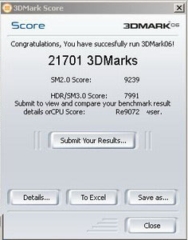 Известные пакеты для оценки производительности видеокарты. Хочу о них отписаться для ответа на поставленный мною вопрос:
Известные пакеты для оценки производительности видеокарты. Хочу о них отписаться для ответа на поставленный мною вопрос:
-Как оценить, не упирается ли производительность моей видеокарты в производительность процессора?
Ответ:
06 марк: Для этого надо просто запустить один из пакетов в любом режиме - чаще просто Default, простым нажатием "Run Test". Из появившегося окна с результатами тестов записать общий результат, SM2.0 Score, HDR SM3.0 Score, CPU Score. После этого разогнать процессор так, чтобы частота CPU Score возросла хотя бы на 500-800 баллов. И если тогда же вы увидите прирост пунктов SM2.0 Score, HDR SM3.0 Score - значит, для вашей видеокарты не хватает производительности вашего процессора. А если прироста нет или он около 20-50 баллов, значит опасаться не надо, - вашего процессора хватает для данной видеокарты.
05 марк: Данный тест считается устаревшим, но его можно успешно использовать на многих видеокартах прошлого поколения. Для ответа на вопрос: "Упирается видеокарта или нет в процессор?". Просто запускается тест. Потом записываем общий результат. И разгоняем процессор процентов на 10%. И снова запускаем тест, если есть прирост более 100 баллов - значит, для вашей видеокарты не хватает вашего процессора, если меньше значит всё нормально.
Я часто получаю такие вопросы:
1.Как оценить хватает ли производительности в игре моей видеокарты?
2.Как оценить, не упирается ли производительность моей видеокарты в производительность процессора?
3.Как и где можно узнать температуру видеокарты?
4.Как разогнать видеокарту?
5.Как оценить прирост производительности после разгона видеокарты?
С помощью 3-х программ я попытаюсь вам всё объяснить - это очень легко и просто.
RivaTuner.
Начнём с данной программы. Которая попалась ко мне в руки - одной из первых a через неё, по началу, я делал всё что угодно.
Программа действительно многофункциональна, а главное, - постоянно обновляется.
1. Через "Низкоуровневые настройки" открыть заблокированные блоки видеоядра, на тех видеокартах, на которых это можно сделать. Например, AGP Geforce6800. P.S. Да были времена когда из неё мы легко делали 6800Ultra.
2. Вторая кнопка "Мастер низкоуровневой настройки развёртки" позволяет достаточно легко решить пресловутую проблему 60Hz на CRT мониторах. Просто указываете разрешение и частоту для данного разрешения.
3. Третья кнопка "Низкоуровневая настройка цвета" позволит вам отрегулировать цвета вашего монитора, минуя драйвер.
4. Четвёртая кнопка "Диагностический отчёт о графической системе" говорит сама за себя.
5. Через данную программу можно в режиме реального времени очень удобно следить за температурой видеокарты, её частотами, частотой кадров в игре и т.д.
Включается закладка следующим образом:
а) Нажимаете треугольник, где написана информация о ядре видеопроцессора.
б) В открывшемся окне нажимаете, кнопку Мониторинг( изображён график с лупой).

г) Здесь же можете контролировать FPS во время игры, если он будет ниже 25-30 кадров, значит, вашей видеокарты не хватает для вашей любимой игры.
P.S. Для последнего надо позаботиться и в фоновом режиме запустить программу "Riva Tuner Statistics Server".
6.Последняя кнопка позволяет перезагрузить драйвер видеокарты без перезагрузки системы.
II) В разделе, который открывает нижний треугольник можно:
1. Нажав на первую кнопку "Системные настройки" вы попадаете в раздел, где можно: разогнать видеокарту через драйвер, установить частоты оборотов вентилятора в зависимости от режима 2D3D.
P.S. Разгон через драйвер не очень удобен, поэтому акцентировать внимание на этом этапе не буду.
2. Вторая и третья кнопка, "Настройки DirectDraw и Direct3D" и "Настройки OpenGL" соответственно, позволяют ускорить производительность драйвера за счёт более тонкой настройки скрытых настроек.
3. Четвертая кнопка "Настройка цвета рабочего стола и оверлея" позволяет изменить цвета выводимые на монитор уже через драйвер.
4. Последняя кнопка "Мастер создания пользовательских видеорежимов" позволяет нам создать свои разрешения монитора, которые для него не предусмотрены.
Вот рассмотрены основные возможности программы. Но при более детальном рассмотрении вы найдёте очень многие её более тонкие функции. Но чаще данную программу используют для мониторинга частот,температур и FPS.
AtiTool.
 Вот мы переходим к обзору второй программы. Сразу хочу оговориться, данная программа работает и с видеокартами Nvidia и с видеокартами Ati.
Вот мы переходим к обзору второй программы. Сразу хочу оговориться, данная программа работает и с видеокартами Nvidia и с видеокартами Ati. Используется она для разгона и автоматической загрузки частот при загрузке операционной системы. А также для теста стабильности вашей видеокарты. Обсудим всё по порядку.
1. Сверху вы можете создавать и сохранять профили частот видеокарты, которые можно будет автоматически загружать при каждой загрузке операционной системы.
2. В разделе "Core" указывается частота ядра видеокарты. Повышая, его вы разгоняете свой видеопроцессор. Можно доверить - определение предела частоты видеоядра -непосредственно программе, выбрав "Find Max Core".
3. В разделе "Memory" указывается частота видеопамяти. Разгон, которой на видеокартах с узкой шиной в 64 и 128 бит, даёт более значительный рост производительности, нежели разгон видеоядра. Также можно доверить это программе выбрав "Find Max Mem"
4. Кнопка Scan Artifacts позволяет в кубе проверить видеокарту на артефакты - на стабильность. Если при прокрутке куба появляются точки и полоски чаще жёлтого цвета, значит - ваша видеокарта не стабильна.
5. Кнопка "Show Close 3D view" даёт возможность прокрутить куб, чаще используется для прогрева видеокарты и определения эффективности системы охлаждения видеокарты.
6. Через кнопку Settings можно организовать автозагрузку частот и тонкости тестирования в кубе.
P.S. Для разгона и теста видеокарты рекомендую именно данную программу. При наличии не Beta версии драйверов (как в данном случае) можно будет раздельно тактовать 2DLow 3D3D режимы. Но частоту видеопамяти нужно везде указывать одну, а то видеокарта будет зависать при переключении режимов.
3Dmark05/06
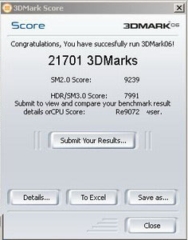 Известные пакеты для оценки производительности видеокарты. Хочу о них отписаться для ответа на поставленный мною вопрос:
Известные пакеты для оценки производительности видеокарты. Хочу о них отписаться для ответа на поставленный мною вопрос:-Как оценить, не упирается ли производительность моей видеокарты в производительность процессора?
Ответ:
06 марк: Для этого надо просто запустить один из пакетов в любом режиме - чаще просто Default, простым нажатием "Run Test". Из появившегося окна с результатами тестов записать общий результат, SM2.0 Score, HDR SM3.0 Score, CPU Score. После этого разогнать процессор так, чтобы частота CPU Score возросла хотя бы на 500-800 баллов. И если тогда же вы увидите прирост пунктов SM2.0 Score, HDR SM3.0 Score - значит, для вашей видеокарты не хватает производительности вашего процессора. А если прироста нет или он около 20-50 баллов, значит опасаться не надо, - вашего процессора хватает для данной видеокарты.
05 марк: Данный тест считается устаревшим, но его можно успешно использовать на многих видеокартах прошлого поколения. Для ответа на вопрос: "Упирается видеокарта или нет в процессор?". Просто запускается тест. Потом записываем общий результат. И разгоняем процессор процентов на 10%. И снова запускаем тест, если есть прирост более 100 баллов - значит, для вашей видеокарты не хватает вашего процессора, если меньше значит всё нормально.
Подборка лучших программ для монтажа видео…
В мире, где визуальный контент правит бал, умение монтировать видео становится все более востребованны…
В мире, где визуальный контент правит бал, умение монтировать видео становится все более востребованны…


